مواد جي جدول
Excel ۾ ڪم ڪرڻ دوران، اسان کي اڪثر ڪري هڪ مخصوص متن کي ٻئي متن ۾ ڳولڻو پوندو آهي. Microsoft Excel ۾، اسان اهڙيون نوڪريون ڪيترن ئي طريقن سان ڪري سگهون ٿا. اڄ مان ڏيکاريندس ايڪسل ۾ هڪ ٻئي ٽيڪسٽ اندر هڪ ٽيڪسٽ ڪيئن ڳولهيو ٻن مناسب مثالن سان. جيڪڏھن توھان پڻ ان بابت ڄاڻڻ وارا آھيو، اسان جو مشق ورڪ بڪ ڊائون لوڊ ڪريو ۽ اسان جي تابعداري ڪريو.
مشق ورڪ بڪ ڊائون لوڊ ڪريو
ھي مشق ورڪ بڪ ڊائون لوڊ ڪريو مشق لاءِ جڏھن توھان ھي مضمون پڙھي رھيا آھيو.
Cells.xlsx ۾ متن ڳولڻ2 Excel ۾ سيل ۾ متن ڳولڻ لاءِ مناسب مثال
مثالن کي ڏيکارڻ لاءِ، اسان 10 اي ميل IDs جي ڊيٽا سيٽ تي غور ڪريون ٿا مان 10 ماڻهو. اسان اهو معلوم ڪنداسين ته اي ميل ڊومين جو تعلق Gmail سان آهي يا نه. اسان جو ڊيٽا سيٽ سيلز جي حد ۾ آهي B5:B14 ، ۽ اسان پنهنجو نتيجو ڏيکارينداسين سيلز جي حد ۾ C5:C14 ، ترتيب سان.

هن آرٽيڪل جا سڀئي عمل Microsoft Office 365 ايپليڪيشن استعمال ڪندي مڪمل ڪيا ويا آهن.
مثال 1: گڏ ڪريو SEARCH, ISNUMBER, and IF فنڪشنز سيل ۾ ٽيڪسٽ ڳولڻ لاءِ
پهرين مثال ۾، اسان استعمال ڪرڻ وارا آهيون SEARCH ، ISNUMBER ، ۽ IF سيل مان ٽيڪسٽ ڳولڻ لاءِ ڪم ڪري ٿو. هي مثال هڪ ڪيس غير حساس مسئلو آهي. تنهن ڪري، اسان چيڪ ڪنداسين ته ڇا لفظ Gmail اسان جي ادارن ۾ موجود آهي. عمل کي مڪمل ڪرڻ لاء قدم ڏنل آهنهيٺ ڏنل:
11> 📌 مرحلا: 12>
13>14>سڀ کان پهريان، سيل چونڊيو C5. =IF(ISNUMBER(SEARCH("Gmail",B5)),"Yes","No")
- ان ڪري، کي دٻايو. داخل ڪريو .

- جيئن ته لفظ Gmail سيل جي ڊيٽا ۾ موجود آهي B5 , فارمولا واپس آيو سيل ۾ ها C5 .
- ان کان پوء، ڊريگ آٽو فل هينڊل آئڪن کي سيل <1 تائين فارمولا نقل ڪرڻ لاءِ>C14 .

- آخرڪار، توهان ڏسندا ته اسان جو فارمولا سڀني ڊيٽا لاءِ نتيجو ڏيکاريندو.

انهي ڪري، اسان اهو چئي سگهون ٿا ته اسان جو فارمولا بلڪل ڪم ڪري ٿو، ۽ اسان ايڪسل ۾ سيل ۾ ٽيڪسٽ ڳولڻ جي قابل آهيون.
🔎 فارمولا جي ڀڃڪڙياسان سيل لاءِ فارمولا ٽوڙي رهيا آهيون C5 .
👉 SEARCH(“Gmail”,B5) : The SEARCH فنڪشن اسان جي گهربل ڪردار جي ڳولا ڪندو ۽ ڪردار نمبر ڏيکاريندو. هتي، فنڪشن واپس ايندو 12 .
👉 ISNUMBER(SEARCH(“Gmail”,B5)) : ISNUMBER فنڪشن چيڪ ڪندو. ڇا SEARCH فنڪشن جو نتيجو هڪ نمبر آهي يا نه. جيڪڏھن نتيجو ھڪڙو نمبر آھي اھو واپس ايندو TRUE . ٻي صورت ۾، اهو ڏيکاريندو FALSE . هتي، فنڪشن واپس ايندو TRUE .
👉 IF(ISNUMBER(SEARCH(“Gmail”,B5)),”Yes”,”No”) : آخرڪار، IF فنڪشن ISNUMBER فنڪشن جي قيمت چيڪ ڪري ٿو سچ يا غلط . جيڪڏهن نتيجو آهي سچو IF فنڪشن موٽندو ها ، ٻئي طرف، اهو موٽندو نه . هتي، فنڪشن واپس ايندو ها .
وڌيڪ پڙهو: ايڪسل ڳولا رينج ۾ متن لاءِ
مثال 2: سيل ۾ ٽيڪسٽ ڳولڻ لاءِ FIND ۽ ISNUMBER فنڪشن کي ملائينداسين
هيٺين مثال ۾، اسان استعمال ڪنداسين FIND ، ISNUMBER ، ۽ IF افعال سيل مان متن ڳولڻ لاء. هي هڪ ڪيس-حساس مسئلو آهي. ڇو ته FIND فنڪشن اسان جي سيلن ۾ بلڪل ساڳي اداري جي ڳولا ڪندو. هتي، اسان چيڪ ڪنداسين ته درست لفظ Gmail موجود آهي يا نه. ھن مثال کي ختم ڪرڻ جا مرحلا ھيٺ ڏجن ٿا:
📌 مرحلا:
- 14>سڀ کان پهريان، سيل منتخب ڪريو C5 .
- بعد ۾، هيٺ ڏنل فارمولا سيل ۾ لکو.
=IF(ISNUMBER(FIND("Gmail",B4)),"Yes","No")
- پوءِ، دٻايو Enter .
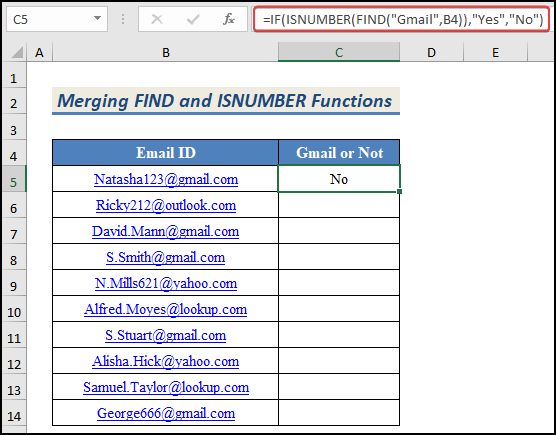
- هتي، صحيح لفظ Gmail غير حاضر آهي سيل جي ٽيڪسٽ ۾ B5 ، فارمولا واپس آيو نه سيل ۾ C5 . 14> هاڻي، ڇڪيو AutoFill Handle آئڪن فارمولا کي سيل تائين نقل ڪرڻ لاءِ C14 .

- توهان ڏسندا ته اسان جو فارمولا سڀني ڊيٽا جو نتيجو ڏيکاريندو، ۽ حقيقي زندگي ۾، ڪو به ڊومين ناهي Gmail سان. تنهن ڪري، سڀئي نتيجا نه هوندا.

آخر ۾، اسان اهو چئي سگهون ٿا ته اسان جو فارمولا ڪاميابيءَ سان ڪم ڪري ٿو، ۽ اسان ڳولڻ جي قابل آهيون. سيل ۾ متنExcel ۾.
🔎 فارمولي جي ڀڃڪڙياسان سيل C5 لاءِ فارمولا ٽوڙي رهيا آهيون.
👉 FIND("Gmail",B4) : The FIND فنڪشن درست اکر جي چڪاس ڪندو ۽ ڪردار نمبر ڏيکاريندو. جيئن ته لفظ اسان جي متن ۾ موجود نه آهي، فنڪشن هڪ #VALUE غلطي واپس ڪندو.
👉 ISNUMBER(FIND(“Gmail”,B4)) : ISNUMBER فنڪشن چيڪ ڪندو ته ڇا FIND فنڪشن جو نتيجو هڪ نمبر آهي يا نه. جيڪڏھن نتيجو ھڪڙو نمبر آھي اھو واپس ايندو TRUE . ان جي ابتڙ، اهو ڏيکاريندو FALSE . هتي، فنڪشن واپس ايندو FALSE .
👉 IF(ISNUMBER(FIND(“Gmail”,B4)),”Yes”,”No”) : آخر ۾، IF فنڪشن ISNUMBER فنڪشن جي قيمت چيڪ ڪري ٿو سچو يا غلط . جيڪڏهن نتيجو صحيح آهي ته IF فنڪشن موٽندو ها ، ٻي صورت ۾، اهو واپس ايندو نه . هتي، فنڪشن واپس ايندو نه .
نتيجا
اهو هن آرٽيڪل جي آخر ۾ آهي. مون کي اميد آهي ته هي آرٽيڪل توهان لاءِ مددگار ثابت ٿيندو ۽ توهان ايڪسل ۾ سيل ۾ متن ڳولي سگهندا. مھرباني ڪري ھيٺ ڏنل تبصرن واري سيڪشن ۾ اسان سان وڌيڪ سوال يا تجويزون حصيداري ڪريو جيڪڏھن توھان وٽ وڌيڪ سوال يا تجويزون آھن.
اسان جي ويب سائيٽ چيڪ ڪرڻ نه وساريو، ExcelWIKI ، ڪيترن ئي Excel لاءِ. لاڳاپيل مسئلا ۽ حل. نوان طريقا سکندا رهو ۽ وڌندا رهو!

